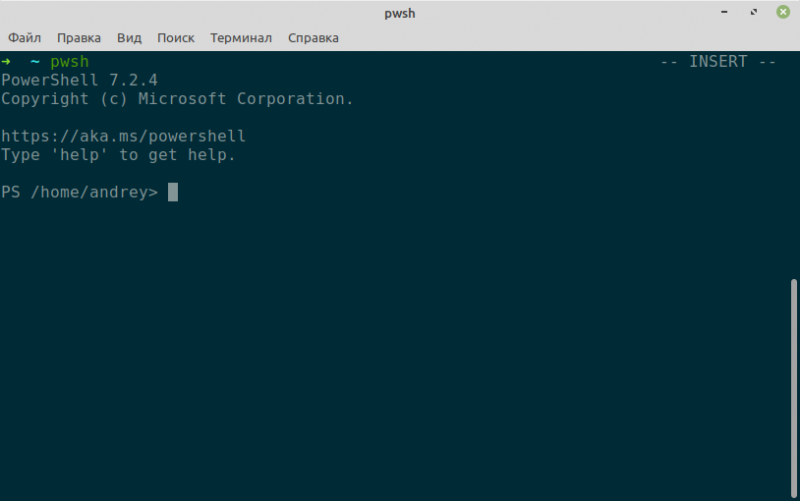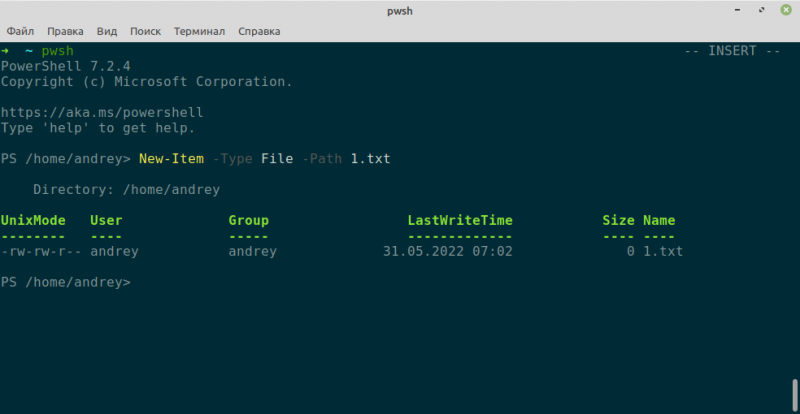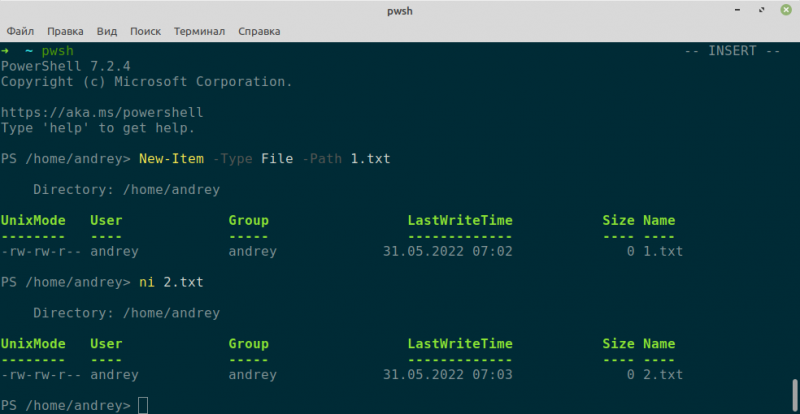Учебник CSS
Невозможно отучить людей изучать самые ненужные предметы.
Введение в CSS
Преимущества стилей
Добавления стилей
Типы носителей
Базовый синтаксис
Значения стилевых свойств
Селекторы тегов
Классы
CSS3
Надо знать обо всем понемножку, но все о немногом.
Идентификаторы
Контекстные селекторы
Соседние селекторы
Дочерние селекторы
Селекторы атрибутов
Универсальный селектор
Псевдоклассы
Псевдоэлементы
Кто умеет, тот делает. Кто не умеет, тот учит. Кто не умеет учить - становится деканом. (Т. Мартин)
Группирование
Наследование
Каскадирование
Валидация
Идентификаторы и классы
Написание эффективного кода
Самоучитель CSS
Вёрстка
Изображения
Текст
Цвет
Линии и рамки
Углы
Списки
Ссылки
Дизайны сайтов
Формы
Таблицы
CSS3
HTML5
Новости
Блог для вебмастеров
Новости мира Интернет
Сайтостроение
Ремонт и советы
Все новости
Справочник CSS
Справочник от А до Я
HTML, CSS, JavaScript
Афоризмы
Афоризмы о учёбе
Статьи об афоризмах
Все Афоризмы
| Помогли мы вам |
репозиторий на GitHub). Оболочка, использующая .NET Core, стала кросс‑платформенной, с ней можно работать в различных дистрибутивах Linux (Debian, Ubuntu, CentOS, Red Hat, openSUSE, Fedora) и в macOS.
Вначале кросс‑платформенная версия оболочки называлась PowerShell Core 6, чтобы явно указать ее зависимость от .NET Core. Начиная с седьмой версии слово Core из названия убрали, теперь оболочка носит имя просто PowerShell. Версия оболочки, базирующаяся на полной платформе Windows .NET Framework, называется Windows PowerShell.
Установка и запуск
Установка PowerShell зависит от типа операционной системы и ее версии, соответствующие инструкции имеются на сайте Microsoft. Например, для установки PowerShell в операционной системе Linux Ubuntu 20.04 нужно выполнить следующие команды:
sudo apt-get update
sudo apt-get install -ywget apt-transport-https software-properties-common
wget -qhttps://packages.microsoft.com/config/ubuntu/20.04/packages-microsoft-prod.deb
sudo dpkg -ipackages-microsoft-prod.deb
sudo apt-get update
sudo add-apt-repository universe
sudo apt-get install -ypowershell
Чтобы запустить установленную оболочку PowerShell, выполним в терминале команду pwsh. После вывода информации о версии PowerShell мы получим обычное приглашение командной строки с путем к текущему каталогу в качестве префикса.
PowerShell в Linux
PowerShell как командная оболочка
Для эффективной и удобной работы в командной строке важны два момента.
- Нужно знать названия команд и их ключей. Запомнить их будет проще, если синтаксис команд интуитивно понятен и однороден. Если мы не помним ключи у команды, то должна быть возможность быстро найти справку по этой команде и примеры ее использования.
- Сами команды и их ключи должны быть краткими и удобными для быстрого набора на клавиатуре. Оболочка должна поддерживать механизмы автодополнения, поиска и повтора выполнявшихся ранее команд.
Если со вторым пунктом у стандартных оболочек Linux все хорошо, то похвалиться понятностью имен и ключей команд они не могут: названия многих утилит представляют собой аббревиатуры, придуманные еще в 1960-е годы, а одни и те же ключи в разных командах могут иметь разный смысл. В PowerShell такой проблемы нет.
Структура команд и псевдонимы
В PowerShell имена всех внутренних команд соответствуют шаблону «действие‑объект», например Get-Process (получить информацию о процессе), Get-Content (получить содержимое файла), Clear-Host (очистить экран). Для одинаковых параметров команд используются стандартные имена, структура параметров во всех командах идентична, все команды обрабатываются одним синтаксическим анализатором. Это делает семантику команд очевидной и значительно упрощает запоминание и использование команд PowerShell.
С другой стороны, иногда PowerShell ругают именно за этот многословный и необычный для других оболочек синтаксис. Например, нам нужно создать в текущем каталоге пустой файл 1.. В Bash это делается командой touch из пяти букв:
~ touch 1.txt
При создании файла в PowerShell с помощью команды New-Item с параметрами потребуется ввести больше двадцати символов.
Создание файла 1.txt c помощью команды New-Item
Выглядит ужасно, правда? Но того же результата можно добиться, набрав команду ni всего из двух символов.
Создание файла 2.txt c помощью команды ni
Команда ni — это стандартный псевдоним для New-Item (сокращение по первым буквам слов команды), значение File для параметра -Type используется по умолчанию, имя параметра -Path можно опустить.
Таким образом, стандартные псевдонимы PowerShell, полный список которых можно получить с помощью команды Get-Alias, помогают быстро вводить команды и создавать компактные и лаконичные конвейеры из нескольких команд.
Получение полного списка псевдонимов c помощью команды Get-Alias
Отметим, что в Windows PowerShell за некоторыми командлетами закреплены псевдонимы, соответствующие стандартным командам Unix-подобных систем: ls, rm, cp, mv, cat, ps, man, mount. В PowerShell 6/7 данные псевдонимы не определены, их ввод приведет к выполнению «родных» команд Linux.
Доступность команд
В .NET Core/.NET 5 реализована не вся функциональность платформы .NET Framework, поэтому в PowerShell 6/7 по умолчанию загружается меньше модулей и будет доступно меньше команд, чем в Windows PowerShell. Например, под Linux недоступны команды *-Service, .
Часть из отсутствующих модулей напрямую связаны с особенностями операционной системы Windows и не могут быть перенесены на другие платформы (так, в PowerShell для Linux отсутствуют провайдеры и виртуальные диски для системного реестра и хранилища сертификатов), некоторые модули могут быть добавлены в следующих версиях PowerShell.
При работе с PowerShell в Linux необходимо учитывать особенности операционной системы.
- © О`б’фу’ска””ция PowerShell. Как спрятать полезную нагрузку от глаз антивируса - «Новости»
- © Секреты PowerShell. Создаем графический интерфейс для сценариев - «Новости»
- © В магазине Windows теперь доступны SUSE Linux Enterprise и openSUSE Leap 42 - «Windows»
- © PowerShell для тех, кто в баше. Пробуем найти аналоги наиболее распространенных тулз Unix в PS - «Новости»
- © Код под надзором. Создаем виртуальную лабораторию для анализа малвари - «Новости»
- © HTB Love. Захватываем веб-сервер на Windows и Apache через SSRF - «Новости»
- © В Магазине Windows появится iTunes, а также дистрибутивы Ubuntu, openSUSE и Fedora - «Windows»
- © F#ck AMSI! Как обходят Anti-Malware Scan Interface при заражении Windows - «Новости»
- © Анатомия терминала. Осваиваем текстуальную графику - «Новости»
- © Linux за 30 минут. Руководство по выбору и использованию Linux для новичков - «Новости»
|
|
|